rhino欧式花纹建模教程
- 格式:doc
- 大小:447.00 KB
- 文档页数:6
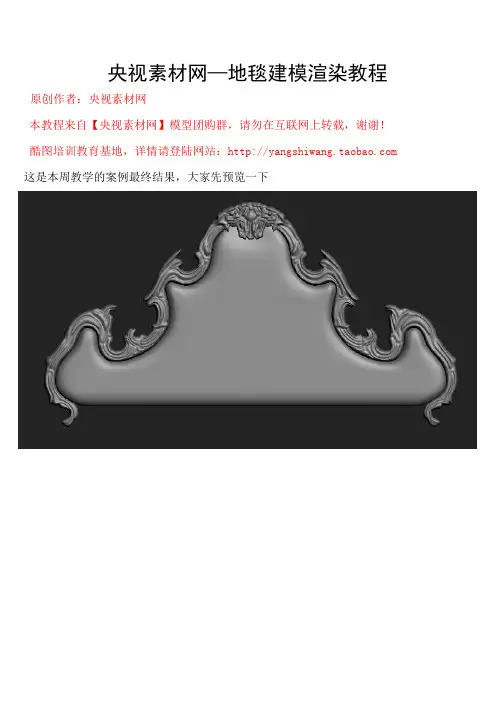
央视素材网—地毯建模渲染教程原创作者:央视素材网本教程来自【央视素材网】模型团购群,请勿在互联网上转载,谢谢!酷图培训教育基地,详情请登陆网站: 这是本周教学的案例最终结果,大家先预览一下1.首先把要建立的模型照片赋予到平面上,以便描绘轮廓与后面的模型制作2.然后使用二维线沿着雕花的结果绘制出轮廓线3.修改一下二维线的步数,这里不需要太多的步数4.鼠标右键将二维线转换成可编辑多边形5.按住AIT+X键让物体半透明显示,以便我们进行布线制作6.视图中鼠标右键单击剪切工具7.然后使用剪切工具手动绘制出边线,结果如图8.如图选择点,然后单击连接按钮9.继续连接10.使用同样的方法绘制出其他的边线 11.鼠标右键单击插入顶点命令12.在缺少顶点的位置添加点13.利用刚刚插入的顶点进行连接,结果如图14.如果是遇到多余的顶点,我们可以单击“移除”按钮清除多余的点15.使用同样的方法绘制出其他的边线16.继续绘制出其他的边线17.绘制出床头顶部的边线在布线的过程中要注意几大问题:1:尽量避免出现五边面、三角面、多边面,如果由四边面组成的模型在平滑后效果才会更流畅,所以能避免的就避免。
2:布线的过程中一定要流畅、干净、简洁。
18.布线完毕后模型平面19.进入到边界层级中,如图选择边界20.然后按住Shift键盘使用移动工具沿着Y轴向后拖出厚度,结果参考图片21.如图选择边22.使用移动工具如图移动刚刚选择的边23.在雕刻的过程中,我们可以添加涡轮平滑观察效果24.使用同样的方法移动出其他的雕花效果25.继续进行雕刻,结果如图26.雕刻出床头顶部的厚度,这个过程中需要耐心细心的调整27.透视图中观察结果28.通过移动边线的调整,那么雕花的纹理就制作完成了,结果如图29.观察细节效果30.给模型添加对称命令,对称出另外一半床头31.再次使用对称命令,镜像出厚度32.在顶视图中如图选择截面的边33.透视图中观察选择边34.视图中是鼠标右键单击转换到顶点35.刚刚转换到顶点后,然后直接回到边层级36.然后单击移除按钮,移除选择的边37.再进入顶点层级中,移除掉残留的点38.进入比多边形层级中选择截面所有的面39.然后进行倒角,倒角高度为5mm,轮廓量为10mm,结果如图40.在修改器中给布线完毕的模型添加涡轮平滑命令,迭代次数适当就可以了41.关于床头软包的制作和前面的雕花制作方法差不多,这里就不再多做描述,大家可以线看我的床头布线方法42.床头的最终结果43.细节截图今天的课程到这里就结束了声明:禁止将此教程传到其他群或者发布到互联网上,谢谢合作!!!。

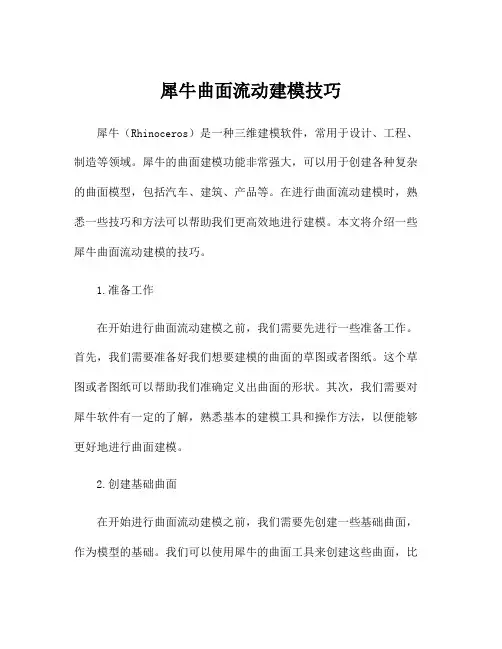
犀牛曲面流动建模技巧犀牛(Rhinoceros)是一种三维建模软件,常用于设计、工程、制造等领域。
犀牛的曲面建模功能非常强大,可以用于创建各种复杂的曲面模型,包括汽车、建筑、产品等。
在进行曲面流动建模时,熟悉一些技巧和方法可以帮助我们更高效地进行建模。
本文将介绍一些犀牛曲面流动建模的技巧。
1.准备工作在开始进行曲面流动建模之前,我们需要先进行一些准备工作。
首先,我们需要准备好我们想要建模的曲面的草图或者图纸。
这个草图或者图纸可以帮助我们准确定义出曲面的形状。
其次,我们需要对犀牛软件有一定的了解,熟悉基本的建模工具和操作方法,以便能够更好地进行曲面建模。
2.创建基础曲面在开始进行曲面流动建模之前,我们需要先创建一些基础曲面,作为模型的基础。
我们可以使用犀牛的曲面工具来创建这些曲面,比如Bezier曲线、NURBS曲面等。
通过这些基础曲面,我们可以在其上进行进一步的操作和修改,以得到我们想要的曲面效果。
3.使用控制点编辑曲面在犀牛中,我们可以使用控制点来编辑曲面。
通过调整曲面上的控制点,我们可以改变曲面的形状和曲率。
在曲面流动建模中,我们经常需要对曲面进行微调和修改,以获得更加符合设计要求的曲面形状。
使用控制点编辑工具,可以方便地对曲面进行编辑。
4.使用曲线和几何图形辅助建模在进行曲面流动建模时,我们可以使用曲线和几何图形来辅助建模。
例如,我们可以使用切线曲线来定义曲面上的平行线,从而实现曲面上定距离点的生成。
另外,我们也可以使用曲线进行切线操作,从而实现曲面上的快速修整。
这些方法可以大大提高我们的建模效率。
5.使用犀牛的插件扩展功能犀牛有许多插件可以帮助我们扩展其功能,从而实现更复杂的曲面流动建模。
例如,可以使用犀牛的T-splines插件来进行曲面变形和细化,从而实现更加复杂的曲面流动。
另外,还可以使用犀牛的Grasshopper插件来进行参数化建模,从而实现曲面流动建模的自动化和智能化。
6.注意曲面的平滑和过渡在进行曲面流动建模时,我们需要特别注意曲面的平滑和过渡。
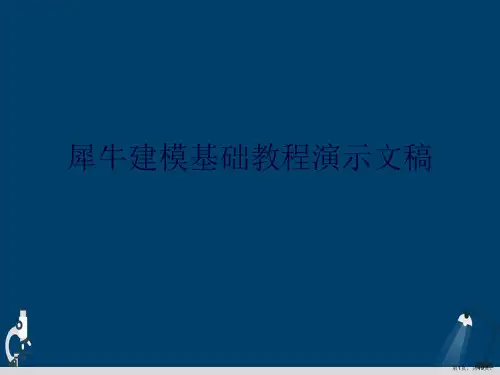
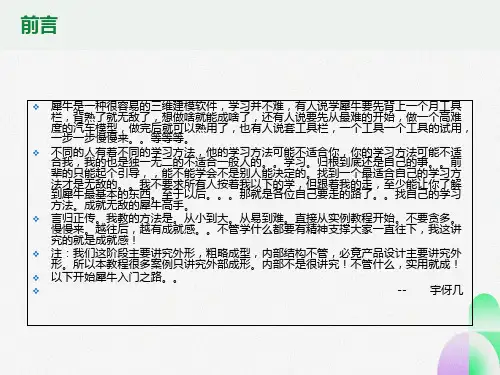
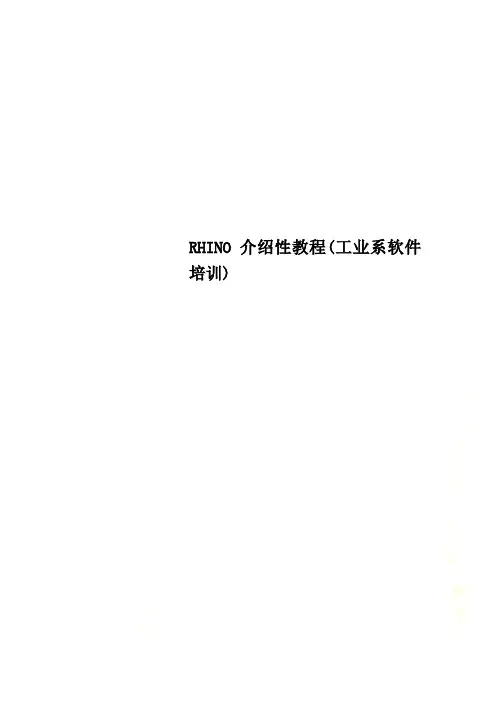
RHINO介绍性教程(工业系软件培训)第1课 NURBS建模软件RHINO(犀牛)介绍Rhino和Maya在NURBS建模方面都达到了极高水平。
当然它们仍然是各有所长的。
Maya结合强大的Artist雕刻工具,更为直观地再现设计人员的构思;而Rhino则以其强大的创建、修改、定位工具达到更高的精细程度。
如你表现的是罗丹的浪漫风格的雕塑或者达利般的自由变形,建议你采用Maya;如果你要重现古希腊的写实风格或者后工业时代的精密冷静的产品曲线,那么Rhino是你的首选。
除了与Maya相差无几的建模力量外,Rhino对配置的要求更是显得平易近人,不象Maya、Softimage等贵族般最差也只住windows NT。
Rhino可安装于windows95、98当中。
最底配置P133上已经可以相当畅快地运行了。
做布尔运算的速度让PII上的3dmax也难望其项背。
NURBS曲面概念Rhino中面、实体、实体部分之间的区别在Rhino中,面可以由任意的空间曲线围合而成,也可以通过放样、旋转、拉伸形成。
这样的面可以通过打开控制点来对其进行编辑修改。
Rhino中的实体和实体部分(partial solids)可以是单独的封闭曲面(closed surface),也可以是多个曲面组成的(polysurf)。
实体形成一个封闭的有体积的模型,而实体部分并不闭合,它只是实体的一个部分。
在Rhino中,由多个曲面组成的实体和实体部分不能打开控制点进行编辑。
你可以将实体炸开(Explode)再对各个部件进行修改,但会造成修改后相连接的曲线发生偏移,不能重新组合的情况。
因此通常在各部分编辑完成后再将其组合起来。
组合几个面可以用修剪缝合或者布尔运算组合,为了各个部件的完整和可编辑,一般使用缝合工具。
面的创建1由平面的封闭曲线生成平面(Surface/From Planar Curves) 2由3-4条曲线生成曲面——曲线的线头不一定重合,但要接近,不然生成怪异的曲面了。
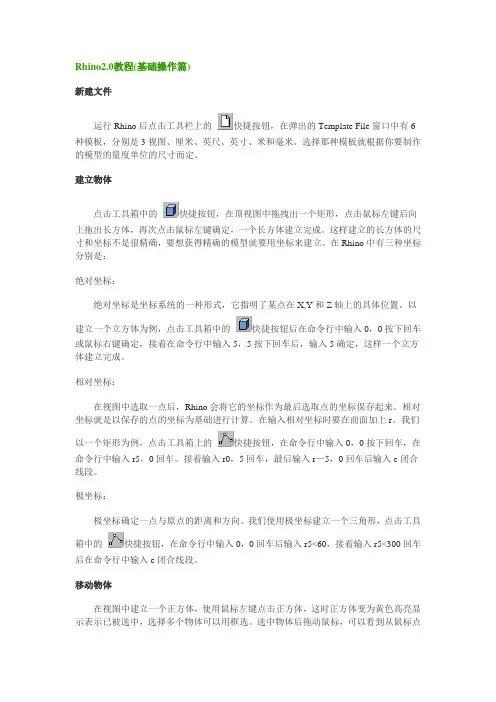
Rhino2.0教程(基础操作篇)新建文件运行Rhino后点击工具栏上的快捷按钮,在弹出的Template File窗口中有6种模板,分别是3视图、厘米、英尺、英寸、米和毫米。
选择那种模板就根据你要制作的模型的量度单位的尺寸而定。
建立物体点击工具箱中的快捷按钮,在顶视图中拖拽出一个矩形,点击鼠标左键后向上拖出长方体,再次点击鼠标左键确定,一个长方体建立完成。
这样建立的长方体的尺寸和坐标不是很精确,要想获得精确的模型就要用坐标来建立。
在Rhino中有三种坐标分别是:绝对坐标:绝对坐标是坐标系统的一种形式,它指明了某点在X,Y和Z轴上的具体位置。
以建立一个立方体为例,点击工具箱中的快捷按钮后在命令行中输入0,0按下回车或鼠标右键确定,接着在命令行中输入5,5按下回车后,输入5确定,这样一个立方体建立完成。
相对坐标:在视图中选取一点后,Rhino会将它的坐标作为最后选取点的坐标保存起来。
相对坐标就是以保存的点的坐标为基础进行计算。
在输入相对坐标时要在前面加上r。
我们以一个矩形为例,点击工具箱上的快捷按钮,在命令行中输入0,0按下回车,在命令行中输入r5,0回车。
接着输入r0,5回车,最后输入r-5,0回车后输入c闭合线段。
极坐标:极坐标确定一点与原点的距离和方向。
我们使用极坐标建立一个三角形,点击工具箱中的快捷按钮,在命令行中输入0,0回车后输入r5<60,接着输入r5<300回车后在命令行中输入c闭合线段。
移动物体在视图中建立一个正方体,使用鼠标左键点击正方体,这时正方体变为黄色高亮显示表示已被选中,选择多个物体可以用框选。
选中物体后拖动鼠标,可以看到从鼠标点击的点处拖出一条线,用于定位。
配合上一章介绍的Snap和Ortho按钮可以在视图中准确的移动物体。
旋转物体Rhino中的旋转命令可使物体围绕一个基准进行旋转,方法是,在视图中建立一个立方体,左键点击工具栏上的快捷按钮,在视图中选中正方体后点击鼠标右键,这时光标变为十字,在视图中点击鼠标出现一个点,这个点是旋转的圆心,接着拉出一条线段,拖动线段即可旋转物体,要想精确的旋转一个角度可以在命令行中输入。
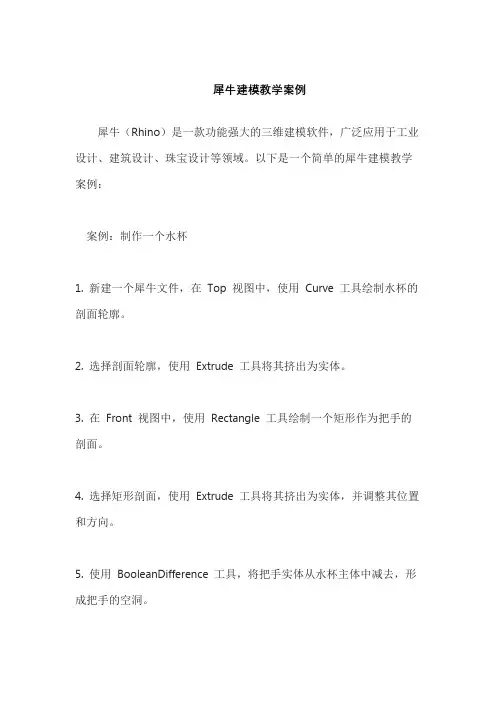
犀牛建模教学案例
犀牛(Rhino)是一款功能强大的三维建模软件,广泛应用于工业设计、建筑设计、珠宝设计等领域。
以下是一个简单的犀牛建模教学案例:
案例:制作一个水杯
1. 新建一个犀牛文件,在Top 视图中,使用Curve 工具绘制水杯的剖面轮廓。
2. 选择剖面轮廓,使用Extrude 工具将其挤出为实体。
3. 在Front 视图中,使用Rectangle 工具绘制一个矩形作为把手的剖面。
4. 选择矩形剖面,使用Extrude 工具将其挤出为实体,并调整其位置和方向。
5. 使用BooleanDifference 工具,将把手实体从水杯主体中减去,形成把手的空洞。
6. 使用Fillet 工具对水杯的边缘进行倒圆角处理,使其更加光滑。
7. 根据需要,对模型进行材质、颜色等属性的设置。
通过以上步骤,我们可以使用犀牛创建一个简单的水杯模型。
当然,这只是一个基础案例,犀牛还可以实现更复杂的建模操作,你可以根据自己的需求进一步学习和探索。
希望这个案例对你有所帮助!如果你需要更多犀牛建模的教学案例或资源,可以在网上搜索相关教程或加入相关学习社群。
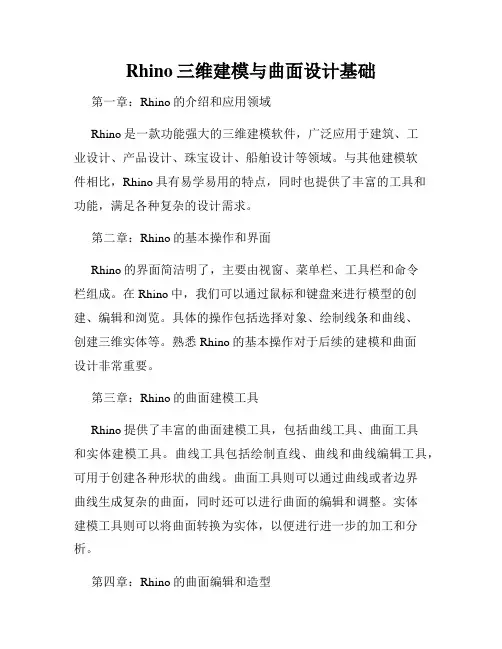
Rhino三维建模与曲面设计基础第一章:Rhino的介绍和应用领域Rhino是一款功能强大的三维建模软件,广泛应用于建筑、工业设计、产品设计、珠宝设计、船舶设计等领域。
与其他建模软件相比,Rhino具有易学易用的特点,同时也提供了丰富的工具和功能,满足各种复杂的设计需求。
第二章:Rhino的基本操作和界面Rhino的界面简洁明了,主要由视窗、菜单栏、工具栏和命令栏组成。
在Rhino中,我们可以通过鼠标和键盘来进行模型的创建、编辑和浏览。
具体的操作包括选择对象、绘制线条和曲线、创建三维实体等。
熟悉Rhino的基本操作对于后续的建模和曲面设计非常重要。
第三章:Rhino的曲面建模工具Rhino提供了丰富的曲面建模工具,包括曲线工具、曲面工具和实体建模工具。
曲线工具包括绘制直线、曲线和曲线编辑工具,可用于创建各种形状的曲线。
曲面工具则可以通过曲线或者边界曲线生成复杂的曲面,同时还可以进行曲面的编辑和调整。
实体建模工具则可以将曲面转换为实体,以便进行进一步的加工和分析。
第四章:Rhino的曲面编辑和造型通过Rhino的曲面编辑工具,我们可以对已创建的曲面进行各种操作,例如拖动曲面的点、调整曲面的控制点、修改曲面的参数等。
这些操作可以实现对曲面的拉伸、缩放、扭曲、旋转等,从而创造出丰富多样的曲面造型效果。
曲面编辑是Rhino中非常重要的功能,也是实现更复杂设计的基础。
第五章:Rhino的曲面分析和优化Rhino提供了一系列曲面分析和优化工具,帮助设计师在设计过程中进行曲面的检查和调整。
例如,曲面的连通性检查可以判断曲面是否闭合以及曲面之间的连接情况;曲面法向量的分析可以帮助我们了解曲面的朝向和曲面上各点的曲率。
通过这些功能,设计师可以更好地理解和优化曲面,得到更符合设计需求的结果。
结论:通过对Rhino三维建模与曲面设计基础的介绍,我们了解到Rhino是一款功能强大、易学易用的建模软件,在各个设计领域都有广泛的应用。
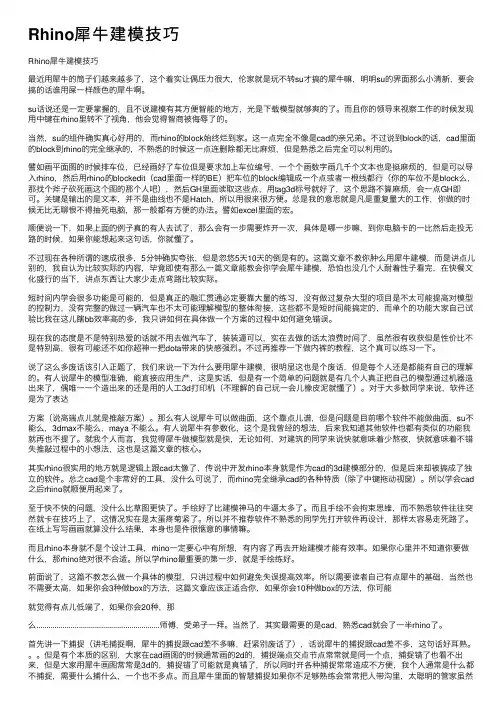
Rhino犀⽜建模技巧Rhino犀⽜建模技巧最近⽤犀⽜的筒⼦们越来越多了,这个着实让偶压⼒很⼤,伦家就是玩不转su才搞的犀⽜嘛,明明su的界⾯那么⼩清新,要会搞的话谁⽤屎⼀样颜⾊的犀⽜啊。
su话说还是⼀定要掌握的,且不说建模有其⽅便智能的地⽅,光是下载模型就够爽的了。
⽽且你的领导来视察⼯作的时候发现⽤中键在rhino⾥转不了视⾓,他会觉得智商被侮辱了的。
当然,su的组件确实真⼼好⽤的,⽽rhino的block始终烂到家。
这⼀点完全不像是cad的亲兄弟。
不过说到block的话,cad⾥⾯的block到rhino的完全继承的,不熟悉的时候这⼀点连删除都⽆⽐⿇烦,但是熟悉之后完全可以利⽤的。
譬如画平⾯图的时候排车位,已经画好了车位但是要求加上车位编号,⼀个个画数字画⼏千个⽂本也是挺⿇烦的,但是可以导⼊rhino,然后⽤rhino的blockedit(cad⾥⾯⼀样的BE)把车位的block编辑成⼀个点或者⼀根线都⾏(你的车位不是block么,那找个斧⼦砍死画这个图的那个⼈吧),然后GH⾥⾯读取这些点,⽤tag3d标号就好了,这个思路不算⿇烦,会⼀点GH即可。
关键是输出的是⽂本,并不是曲线也不是Hatch,所以⽤很来很⽅便。
总是我的意思就是凡是重复量⼤的⼯作,你做的时候⽆⽐⽆聊恨不得抽死电脑,那⼀般都有⽅便的办法。
譬如excel⾥⾯的宏。
顺便说⼀下,如果上⾯的例⼦真的有⼈去试了,那么会有⼀步需要炸开⼀次,具体是哪⼀步嘛,到你电脑卡的⼀⽐然后⾛投⽆路的时候,如果你能想起来这句话,你就懂了。
不过现在各种所谓的速成很多,5分钟确实夸张,但是忽悠5天10天的倒是有的。
这篇⽂章不教你肿么⽤犀⽜建模,⽽是讲点⼉别的,我⾃认为⽐较实际的内容,毕竟即使有那么⼀篇⽂章能教会你学会犀⽜建模,恐怕也没⼏个⼈耐着性⼦看完,在快餐⽂化盛⾏的当下,讲点东西让⼤家少⾛点弯路⽐较实际。
短时间内学会很多功能是可能的,但是真正的融汇贯通必定要靠⼤量的练习,没有做过复杂⼤型的项⽬是不太可能提⾼对模型的控制⼒,没有完整的做过⼀辆汽车也不太可能理解模型的整体衔接,这些都不是短时间能搞定的,⽽单个的功能⼤家⾃⼰试验⽐我在这⼉瞎bb效率⾼的多,我只讲如何在具体做⼀个⽅案的过程中如何避免错误。
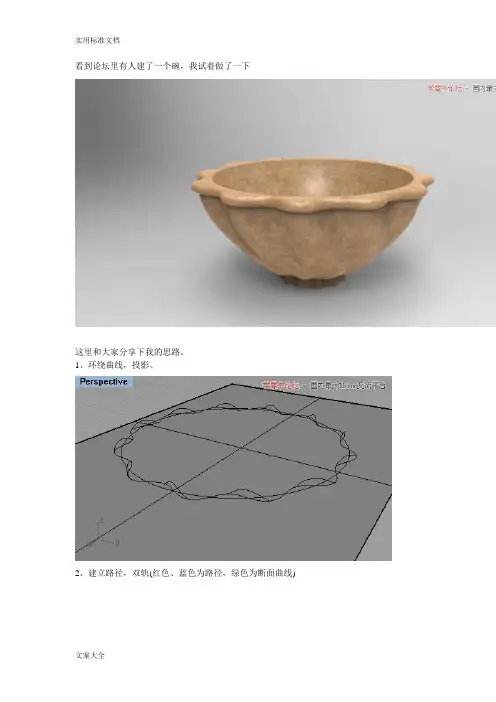
看到论坛里有人建了一个碗,我试着做了一下这里和大家分享下我的思路。
1、环绕曲线,投影。
2、建立路径,双轨(红色、蓝色为路径,绿色为断面曲线)(1)内侧(2)外侧(3)双轨完成后3、上口用混接曲面模)第一次写教程多多包涵呀。
1.jpg (20 KB, 下载次数: 126)2.jpg (36 KB, 下载次数: 113)3.jpg (103 KB, 下载次数: 72)4.jpg (111 KB, 下载次数: 77)本帖被以下淘专辑推荐:· 01|主题: 1, 订阅: 0分享到: QQ 好友和群 QQ 空间 腾讯微博 腾讯朋友收藏17 评分 分享1 淘帖1 喜欢 踩zengfang5566设计助理45 帖子 7 技能 328大洋 2楼 楼主| 发表于 2010-12-16 01:54:05 | 只看该作者 回 楼主(zengfang5566) 的帖子 给初学者做做个花纹碗教程博学精技,修身笃行。
发消息5.jpg (106 KB, 下载次数: 82)6.jpg (71 KB, 下载次数: 74)7.jpg (106 KB, 下载次数: 77)8.jpg (139 KB, 下载次数: 87)点评第八张怎么弄的?详情回复发表于2014-5-17 20:02柏o越“手动调整到真正对着我们的碗的截线上”什么意思??发表于2013-10-2 18:18孤单北半球第七页就不会弄了,怎么将那个形投影到两边的??发表于2013-9-5 17:11俞婷俞同福怎么弄得发表于2013-7-5 09:50俞婷俞同福第七张怎么弄的,,怎么没说明发表于2013-7-5 09:49下一页回复评分举报zengfang5566设计助理45 帖子 7 技能 328大洋博学精技,修身笃行。
发消息3楼 楼主| 发表于 2010-12-16 01:58:39 | 只看该作者 回 1楼(zengfang5566) 的帖子 hehe 9.jpg (122 KB, 下载次数: 79) 10.jpg (115 KB, 下载次数: 70)11.jpg (148 KB, 下载次数: 79)12.JPG (240 KB, 下载次数: 91)点评zheast歪曲工具是什么?详情回复发表于2014-6-15 20:22 kfssdh是7个吧,驴前面还有一个,估计是大号,发表于2013-5-9 17:34channing六个扣扣啊!详情回复发表于2013-5-8 10:35bbloveni我也很好奇。
1.1 用设置1.设置公差:一般工业设计建模的图纸选用为:【小物件-mm】,【公差值】为:“0.001”。
公差值的设定在【Option】/【units】2.图层管理在建模开始前要设定好图层,将不同的物件随时分类。
一般分类为:红色-curves,白-backup,其它图层放置实体。
3.临时关闭捕捉在绘图时,按住【Alt】键,可以暂时关闭Snap4.图层管理在建模开始前要设定好图层,将不同的物件随时分类。
一般分类为:红色-curves,白-backup,其它图层放置实体。
5.鼠标中键鼠标中键的设定:先【Tools】/【Toolbarlayout】/【File】/【Open】,再选择要导入的工具列。
然后【Option】/【mouse】,在如图选择。
1.2 技巧整理首先要理解一些基本概念,这是高阶建模必须要掌握的基本理论知识。
•首先大概知道NURBS技术与其他建模方式的区别,现在出现一个在Rhino下多边形概念的NURBS犀牛建模插件“T-splines”。
•曲面质量的评价标准。
•曲面连续性的含义。
•涉及连续性的工具。
•曲面面片划分的思路。
6.绘制曲线1.标准圆为4 条圆弧,曲线圆为一条曲线。
因为标准圆为有理曲线,所以一般建模作圆时,选用曲线圆。
2.画一段弧线时,超出90 度,自动变成2 段,超出180 度,变成3 段,同理,"Join"会影响物体的属性。
3.学会常查看物体的属性。
4.按一下【Tab】键,在画线时锁定斜率。
(这个在画与其它线保持连续性时很有用)5.最精简曲线:Degree=3,4 个控制点。
同理。
每增加一个控制点,就多一个节点6. 2 条曲线在连接处的各自2 个控制点,影响G1。
3 个控制点,影响G27.这个为移动+复制"命令",很有用的一个命令,大家具体按F1 看看8.Blend 出的线为Degree=5 的最精简曲线。
9.Rebuild 曲线后,控制点和节点距离变均匀,曲线变光滑。
课程按照由浅入深的教学顺序划分为如下7个阶段:欧阳引擎(2021.01.01)1.造型方法和技巧本部分以详细介绍各种建模工具的使用方法为主,并以丰富的范例围绕这些建模工具介绍曲面造型方法中惯用的技巧和经验,其中包括诸多建筑设计中常见的造型范例。
通过这部分的学习学员对曲面造型工具可以有一个全面的了解和掌握。
2.建筑造型专题研讨本部分以专题的形式对建筑设计中的一些特定的造型设计阶段以专题的形式进行深入的探讨,例如:. 如何利用基本拓扑结构设计造型多变的贴皮效果. 膜结构的造型设计和材料的摊平切割方法. 如何将整体的玻璃幕墙结构摊平配合图纸和加工. 曲面钢结构的造型设计和结构拆分方法. 曲面造型的贴皮技法综合技法. 曲面造型的玻璃幕墙制作流程对于这些曲面建筑设计中经常会遇到技术难点的部分我们将会演示这些问题是如何产生的,并且如何利用各种有效的手段去避免和解决这些造型难题。
3.综合案例本部分是前两个阶段的基础上进行的综合练习,我们特别准备了多个从造型设计方向和造型方法都完全不同的实际案例作为范例,并且这些案例都是已经建造出的成功的经典案例,从这些建筑造型的外形特点入手进行分析,了解如何把握制作难点,制定制作方案,并一步一步引导学员亲自制作出这些经典案例。
学员可以从这部分学习到如何在实际的建筑设计案例中灵活和综合的运用各种曲面建模工具和造型技巧。
4.T-Splines 建筑曲面教学T-Splines 是由 T-Splines 公司领导开发的一种具有革命性的崭新建模技术,它结合了Nurbs 和细分表面建模技术的特点,虽然和Nurbs很相似,不过它极大地减少了模型表面上的控制点数目,可以进行局部细分和合并两个Nurbs面片等操作.使你的建模操作速度和渲染速度都得到提升5.PanelingTools 建筑表皮教学Rhino 原厂为所有建筑设计师提供的镶板/嵌板制作工具,PanelingTools 可以帮助你在各种复杂曲面(包含所有NURBS曲面与T-Splines曲面)上创建各种不同的镶板,从而得到形式各异的表皮与膜结构。